excel如何筛选重复数据
发布时间:2017-03-02 18:53
相关话题
在我们使用excel来查看数据时,由于数据量大,表格中会存在着一定量的重复数据,如何能够删除这些重复的数据呢。下面让小编为你带来excel如何筛选重复数据的方法。
excel筛选重复步骤如下:
1、以下面的表格为例,选中A列,切换到【数据】选项卡,单击【数据工具】选项组中的【删除重复项】。
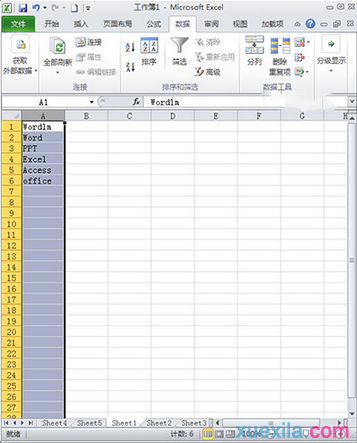
2、在弹出的对话框中单击【确定】。
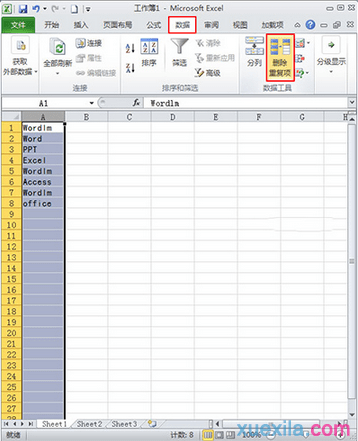
3、再来看我们的表格,重复项已经被删除,留下六个唯一项。
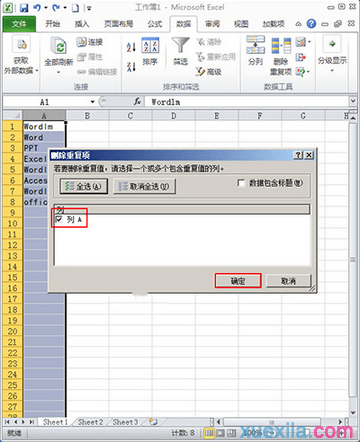
关于excel筛选重复数据的相关文章推荐:
1.excel2003重复数据筛选的方法
2.excel筛选重复数据的技巧
3.2003版excel筛选重复项的方法
4.excel2013怎么筛选出重复值
5.如何用excel筛选重复数据的教程

excel如何筛选重复数据的评论条评论